joillakin HTML-koodeilla ja PayPalin ainutlaatuisella linkillä voit lisätä sivustoosi Lahjoita tai Osta nyt-painikkeen.
alla esitetyt ohjeet poikkeavat hieman siitä, mitä PayPal antaa ymmärtää. Tämä johtuu siitä, että rajoitamme tiettyjä koodeja sivustoilla, joilla ei ole liiketoimintasuunnitelmaa tai korkeampi.
seuraavien ohjeiden avulla voit kuitenkin perustaa PayPal-painikkeen sivustollesi ilman päivitystarvetta.
vuorotellen, pay with PayPal-ominaisuus (koodausta ei tarvita) on saatavilla WordPress.com Premium ja korkeammat suunnitelmat WordPress.com ja Jetpack sivustoja käynnissä versio 5.2 tai uudempi.
Sisällysluettelo
- Yhteenveto-PayPal-painikkeen lisääminen
- Vaihe 1-Hanki PayPal-linkki
- Lahjoita-painike
- Osta nyt, Lisää ostoskoriin, tilaa, automaattinen laskutus
- myy sosiaalisella
- Vaihe 2 – Nappikuvan saaminen
- Vaihe 3-Putting it All Together
- monipuoliset suunnitelmat ja hinnoittelu
- Vapaa
- henkilökohtainen
- Premium
- yritystoiminta
Yhteenveto-PayPal-painikkeen lisääminen
PayPal-napille on kaksi asiaa:
- PayPal-linkki
- painikkeen kuvan URL
ennen aloittamista, huomaa, että PayPal käyttöliittymä on erilainen eri maissa. Riippuen siitä, mistä olet kirjautumassa PayPal, saatat joutua tekemään joitakin tutkimuksia löytää tarkka sijainti PayPal linkkejä.
kun meillä on sekä PayPal-linkki että painike kuvan URL, käytämme seuraavaa koodia mukautetussa HTML-lohkossa tai HTML-widget luoda upotettu painike:
<a href="YOUR PAYPAL LINK HERE"><img src="IMAGE URL HERE" alt="Your alt text"></a>
Vaihe 1-Hanki PayPal-linkki
kun lisäät PayPal-painikkeen viestiisi, sivuusi tai sivupalkkiin, sinun on ensin saatava PayPal-linkkikoodi PayPal-tililtäsi:
- siirry kohtaan http://www.paypal.com/login ja kirjaudu PayPal-tilillesi.
- kun olet kirjautunut PayPal-tilillesi, siirry kohtaan https://www.paypal.com/buttons/ nähdäksesi listan painikkeista, joita voit lisätä.
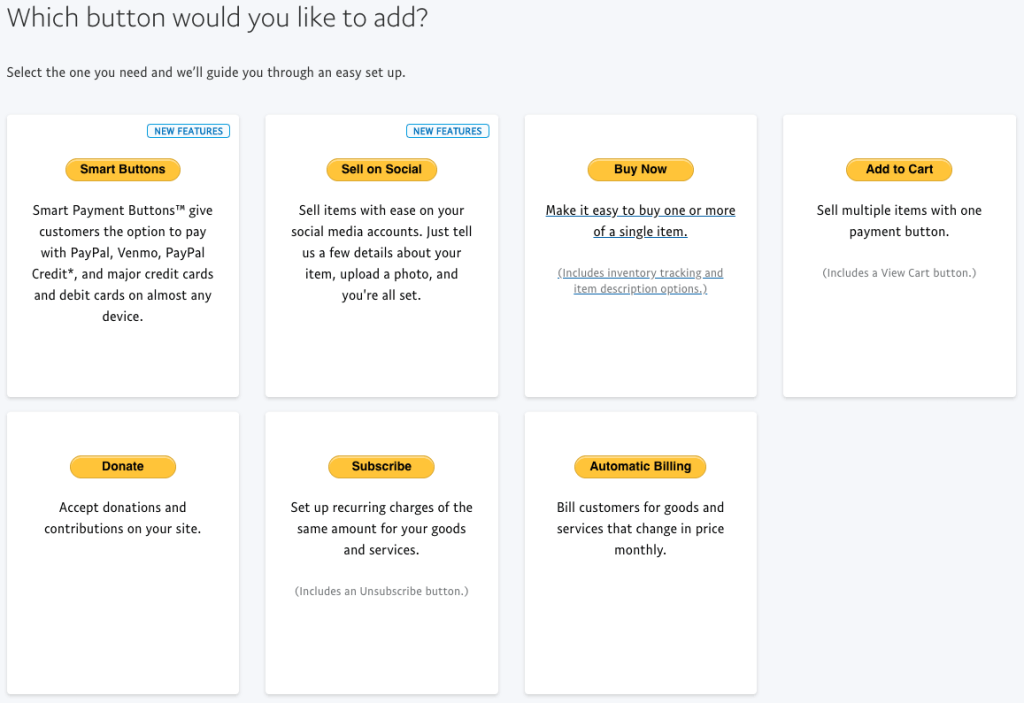
listasi painikkeista voi näyttää hieman erilaiselta kuin yllä olevassa kuvakaappauksessa. Etsit mahdollisuutta luoda uusi painike PayPal-tilillesi.
seuraavat ohjeet toimivat kaikille painikkeille Älynappuloita lukuun ottamatta. Smart painikkeet edellyttävät voit käyttää JavaScript, koodi rajoitettu sivustoja, joilla ei ole WordPress.com liiketoimintasuunnitelma tai korkeampi.
valitse lisättävä painike, joka menee suoraan ohjeisiin.
Lahjoita-painike
- In https://www.paypal.com/buttons/ klikkaa Lahjoita-vaihtoehtoa.
- tee seuraavalla sivulla haluamasi muutokset ja valitse Jatka.

- valitse seuraavaksi, Haluatko tilisi nimen tai sähköpostiosoitteen olevan listattu organisaatio, jolle he lahjoittavat.

- valitse sitten valuutan tyyppi ja määrä lahjoittajat voivat antaa. Valitse sitten Finish ja Get Code.

- valitse seuraavalla sivulla jaettava URL yläosassa olevasta valikosta. Valitse Kopioi leikepöydälle kopioidaksesi URL-osoitteen.
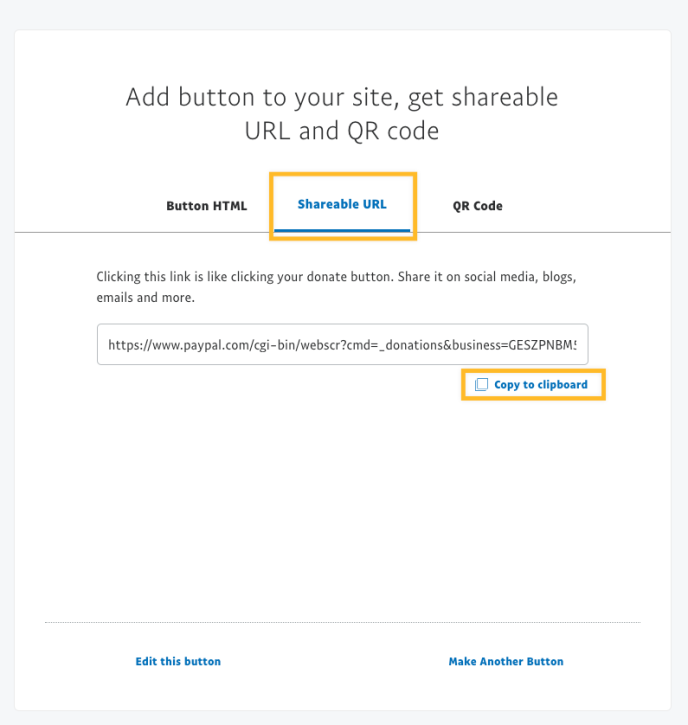
joissakin tapauksissa et välttämättä näe jaettavaa URL-välilehteä. Sen sijaan, etsiä sähköpostin välilehti.
etsit linkkiä, joka yleensä alkaa
https://www.paypal.com/cgi-bin/webscr?...
- Liitä jaettava URL-osoite muistilehtiöön tai muuhun tekstieditoriin myöhempää käyttöä varten.
- hyppää vaiheeseen 2-Nappikuvan saamiseksi.
Osta nyt, Lisää ostoskoriin, tilaa, automaattinen laskutus
WordPress.com tarjoaa mahdollisuuden hyväksyä toistuvia maksuja ja rajoittaa sisältöä perustuu tilauksia kautta maksut ominaisuus.
- kohdassa https://www.paypal.com/buttons/ klikkaa jotain seuraavista vaihtoehdoista:
- Osta nyt
- tilaa (vaatii PayPal Premier-tai yritystilin)
- automaattinen laskutus (vaatii Paypal Premier-tai yritystilin)
- täytä Tuotteen nimi, hinta, merenkulku, vero ja muut kentät.
älä valitse Muokkaa-painikkeen asetuksia, kuten pudotusvalikoita tai muita tekstikenttiä.
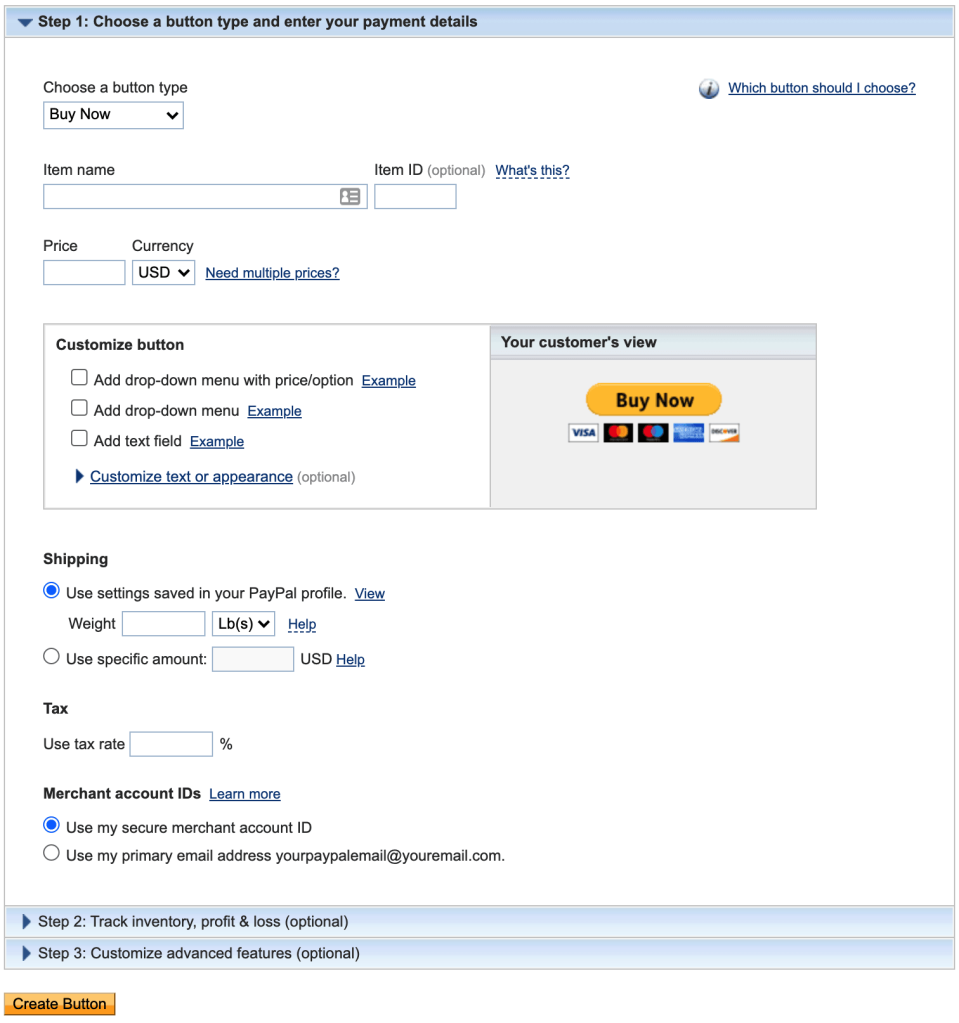
- napsauta Luo-painiketta.
- lisää painikkeesi koodi verkkosivusi näytölle, Napsauta Sähköposti-välilehteä.

jos et näe yllä olevassa kuvakaappauksessa näkyvää Sähköposti-välilehteä, varmista, ettet ole lisännyt mitään muokkauksia painikkeeseen.
etsit linkkiä, joka yleensä alkaa numerolla
https://www.paypal.com/cgi-bin/webscr?...taihttps://www.paypal.com/donate?hosted_button_id=...
- Liitä Sähköpostilinkkisi muistilehtiöön tai muuhun tekstieditoriin myöhempää käyttöä varten.
- hyppää vaiheeseen 2-Nappikuvan saamiseksi.
myy sosiaalisella
- kohdassa https://www.paypal.com/buttons/ klikkaa myy sosiaalisella sivustolla.
- valitse Lisää tuote luodaksesi uuden PayPal-tuotteen.
- lisää vaadittu kuva, Tuotteen nimi, Tuotekuvaus, määrä ja lähetysnopeus.
- Vaihtoehtoisesti voit määrittää verot-osion.
- Napsauta Luo.

- Kopioi linkki leikepöydälle valitsemalla seuraavan näytön Get link-painike.
- Liitä Sähköpostilinkkisi muistilehtiöön tai muuhun tekstieditoriin myöhempää käyttöä varten.
- hyppää vaiheeseen 2-Nappikuvan saamiseksi.
Vaihe 2 – Nappikuvan saaminen
liitä linkki vaiheesta 1 tekstieditoriin tai muuhun turvalliseen paikkaan, jotta et menetä sitä, kun kopioit seuraavan nappikoodin.
seuraavaksi pitää valita nappikuva alta. Kopioi HTML-koodi vieressä kuvan haluat käyttää painiketta, siirry vaiheeseen kolme koota kaikki yhdessä.

<img src="https://www.paypalobjects.com/webstatic/en_US/btn/btn_donate_74x21.png" alt="Small Donate Button">
<img src= "https://www.paypalobjects.com/webstatic/en_US/btn/btn_donate_92x26.png" alt="Donate Button" />
<img src="https://www.paypalobjects.com/webstatic/en_US/btn/btn_donate_cc_147x47.png" alt="Donate Button with Credit Cards" />
<img src="https://www.paypalobjects.com/webstatic/en_US/btn/btn_donate_pp_142x27.png" alt="Donate with PayPal"/>
<img src="https://www.paypalobjects.com/en_US/i/btn/btn_buynow_LG.gif" alt="Buy Now button" />
<img src="https://www.paypalobjects.com/webstatic/en_US/btn/btn_buynow_cc_171x47.png" alt="Buy Now Button with Credit Cards" />
<img src="https://www.paypalobjects.com/en_US/i/btn/btn_cart_LG.gif" alt="Add to Cart" />Vaihe 3-Putting it All Together
Once you on PayPal linkin vaihe yksi, ja kuvan URL haluat käyttää vaiheessa kaksi, on aika laittaa ne yhteen!
lisää ensin uusi mukautettu HTML-lohko viestisi tai sivusi sisään. Sitten, Käytä seuraavaa koodia:
<a href ="YOUR PAYPAL LINK HERE"><img src="IMAGE URL HERE" alt="Your alt text here" /></a>- korvaa PAYPAL-linkki tässä vaiheessa 1
- korvaa kuvan URL täällä kuvan URL valitsit vaiheessa 2
- voit vapaasti lisätä alt tekstin ”alt text tässä”. Tämä on teksti, joka näkyy siinä tapauksessa, että kuvaa ei voida näyttää.
- muista jättää lainaukset sekä linkkien että alt-tekstin ympärille!

you ’ re done!
voit käyttää HTML-koodia sivustosi muilla alueilla, kuten sivupalkissa tai alatunnisteen widget-alueella! Vain lisätä koodin mukautetun HTML widget.
monipuoliset suunnitelmat ja hinnoittelu
-
Vapaa
paras opiskelijoille
-
henkilökohtainen
harrastajien paras
-
Premium
paras freelancereille
-
yritystoiminta
paras pienyrityksille
valitse suunnitelma